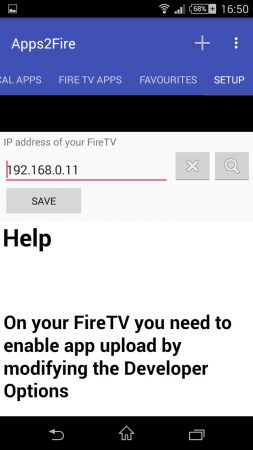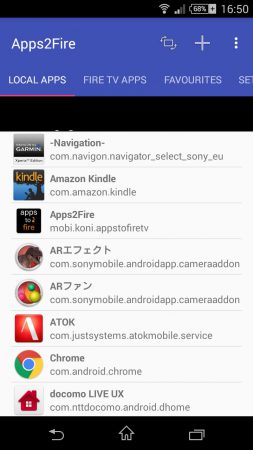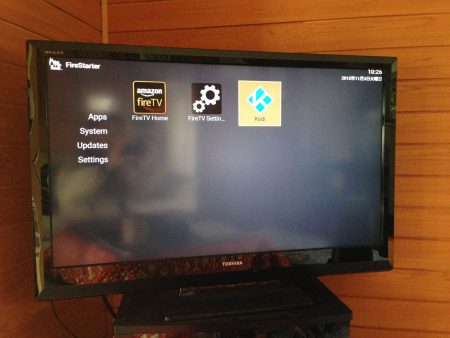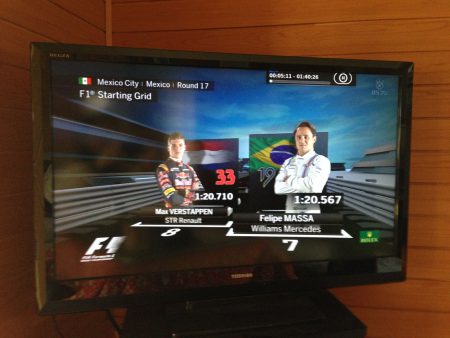以前に、 Amazon Fire TV Stick をDLNAクライアントとして使えるか…というエントリを書きましたが、先日 Amazon Fire TV Stick が届きましたので実践してみました。
結論から言えば、DLNAクライアントとして、十分実用的です。
マルチプラットフォーム向けのメディアプレイヤーアプリであるKODIのAndroid版を利用可能ですので。
基本的にはAndroid OSと一緒
本来、FireOSは、Amazonのアプリストアからしかアプリをインストールできないんですが、基本的にはカスタム版のAndroid OSです。
よって、Androidで動作するアプリは、たいていFireOSでも動作します。
ただし、方法が多少複雑に。
アプリをインストールするときの実態ファイルはapkファイルというんですが、これを Amazon Fire TV Stick にコピーして、インストールコマンドを送ってやる必要があります。
Amazon Fire TV Stick はSDカードも無いですし、基本的にはネットワーク経由でインストールすることになります。
Androidアプリを使ってインストール
手軽なのは、FireOSにAndroidアプリをインストールするためのアプリが存在するので、それを利用する方法。
自分は「Apps2Fire」アプリを試してみました。
Amazon Fire TV Stick のIPアドレスを割り出して指定し、後はAndroid端末にインストール済みのアプリを選ぶだけ。
自分はKODIをこれでインストールしました。
通常より、ちょっと時間がかかるようですが、非常にお手軽なのでオススメの方法。
ADBコマンドを利用する
PCから、ADB(Android Debug Bridge)コマンドを使用して、apkファイルのコピーとインストールを実行する方法もあります。
詳細書くと長いので端折りますが、
1.Java SE SDKをインストール。
2.JavaのためにPATHを設定。
3.Andorid SDKをインストール。
4.AndroidのためにPATH設定。
でADBコマンドが使えるようになります。
後は、ADBコマンドでAmazon Fire TV Stick に接続。
adb connect [Amazon Fire TV StickのIPアドレス]:5555
続いて、apkファイルのインストールを実行
adb install [APKファイル名]
でオッケーです。
自分は、FireStarterというAmazon Fire TV専用のランチャーアプリをインストールしました。
Amazonストアアプリ以外からインストールしたアプリは、通常のアプリ一覧に表示されませんので。
FireStarterは、すべてのアプリを表示してくれますので、使い勝手がぐっと良くなります。
コストパフォーマンス良し
KODIが動作してくれるということは動画、音楽、画像をネットワーク経由でいかようにも扱えます。
DLNAでもいいですし、SMB(Windowsのネットワーク共有)でもいいですし。
うちではローカルにあるフルHDのmpeg動画をDLNAで問題なく再生できてます。
今まで自室でしか見られなかったPCで録画した番組を、居間の液晶テレビで鑑賞できるのは、たいへんありがたい。
僅か4,980円のスティックですが、抜群のコストパフォーマンスです。
同じように動画再生環境で悩んでる方には、オススメの選択肢です。